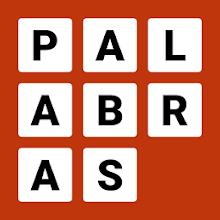Trong thế giới của *Overwatch 2 *, tên trong trò chơi của bạn không chỉ là một nhãn hiệu mà đó là tính cách kỹ thuật số của bạn, sự phản ánh phong cách chơi game, tính cách và có lẽ là khiếu hài hước của bạn. Khi xu hướng phát triển và thị hiếu cá nhân thay đổi, bạn có thể thấy mình muốn cập nhật biệt danh của mình. May mắn thay, Blizzard cung cấp một cách đơn giản để thay đổi tên của bạn, tùy thuộc vào nền tảng chơi game của bạn. Hướng dẫn toàn diện này sẽ hướng dẫn bạn qua quá trình cập nhật tên battletag hoặc tên trong trò chơi của bạn trên PC, Xbox và PlayStation, cùng với những cân nhắc quan trọng và phí tiềm năng.
Bạn có thể thay đổi tên của mình trong Overwatch 2 không?
Có, bạn có thể thay đổi tên của mình trong Overwatch 2 và quy trình thay đổi một chút dựa trên việc bạn chơi trên PC, Xbox hay PlayStation. Cho dù bạn đang tìm cách làm mới danh tính của mình hay đơn giản là sửa lỗi đánh máy, hãy làm theo hướng dẫn của chúng tôi để đảm bảo chuyển đổi suôn sẻ sang danh tính chơi game mới của bạn.
Cách thay đổi tên của bạn trong Overwatch 2
 Hình ảnh: Stormforcegaming.co.uk
Hình ảnh: Stormforcegaming.co.uk
Trong *Overwatch 2 *, tên mà những người chơi khác nhìn thấy được gắn với tài khoản Battle.net của bạn, được gọi là Battletag của bạn. Dưới đây là một số điểm chính cần ghi nhớ:
- Mỗi người chơi có thể thay đổi battletag của họ miễn phí một lần.
- Thay đổi tên tiếp theo phải chịu một khoản phí, là 10 đô la tại Hoa Kỳ kiểm tra cửa hàng Battle.net với chi phí chính xác trong khu vực của bạn.
- Nếu bạn chơi trên Xbox hoặc PlayStation với trình phát đa nền tảng được bật, hãy làm theo phương thức PC để thay đổi tên của bạn.
- Nếu Crossplay bị vô hiệu hóa, bạn sẽ cần thay đổi tên của mình thông qua cài đặt bảng điều khiển của bạn.
Thay đổi nick của bạn trên PC
Nếu bạn đang chơi * Overwatch 2 * trên PC hoặc trên bảng điều khiển có trình phát đa nền tảng được bật, đây là cách thay đổi tên người dùng của bạn:
- Truy cập trang web chính thức của Battle.net và đăng nhập vào tài khoản của bạn.
- Nhấp vào tên người dùng hiện tại của bạn ở góc trên cùng bên phải của màn hình.
- Từ menu, chọn "Cài đặt tài khoản" và cuộn đến phần Battletag.
- Nhấp vào biểu tượng màu xanh bút chì có nhãn "Cập nhật."
- Nhập tên mới mong muốn của bạn, tuân thủ chính sách đặt tên Battletag.
- Nhấp vào nút "Thay đổi battletag của bạn" để hoàn thiện thay đổi.
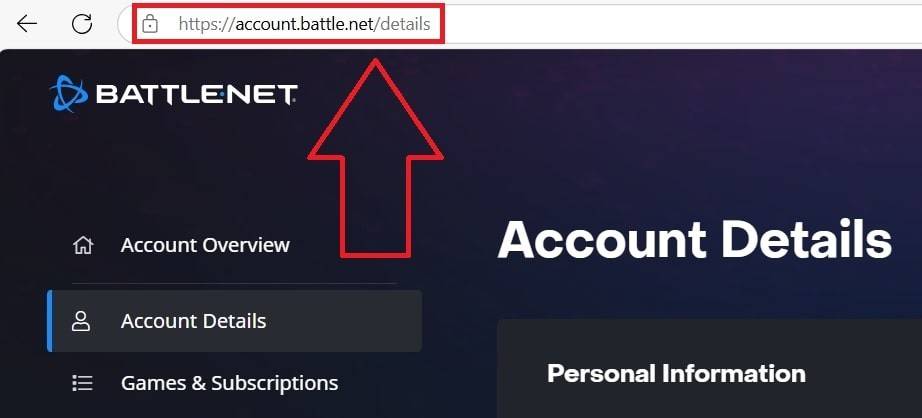 Hình ảnh: Ensigame.com
Hình ảnh: Ensigame.com
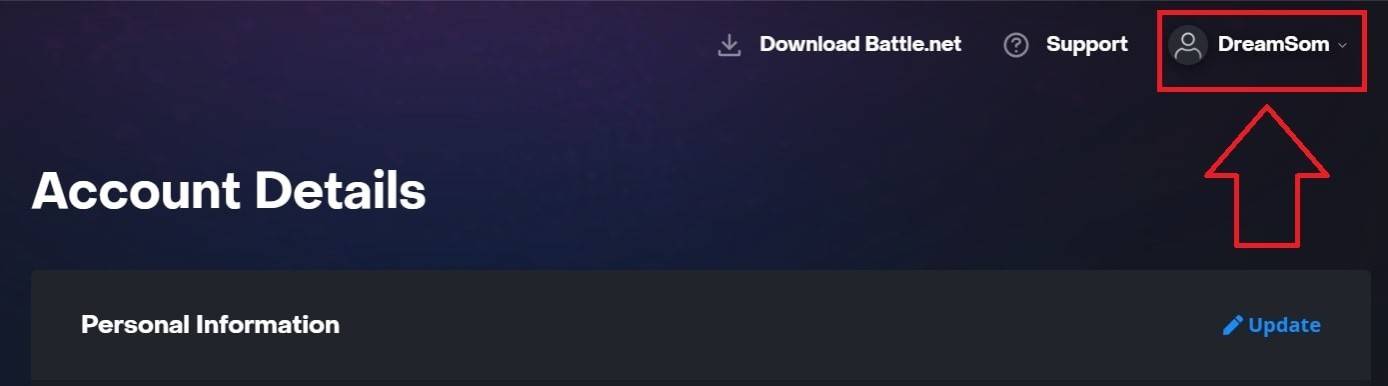 Hình ảnh: Ensigame.com
Hình ảnh: Ensigame.com
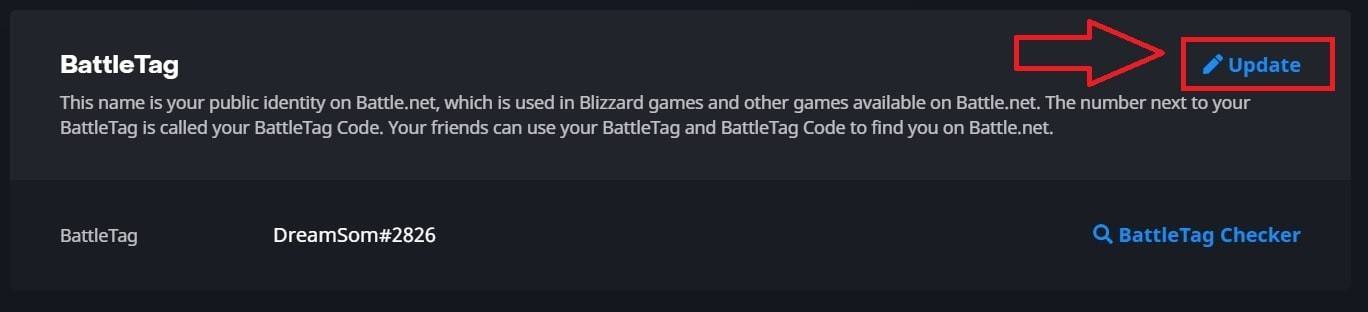 Hình ảnh: Ensigame.com
Hình ảnh: Ensigame.com
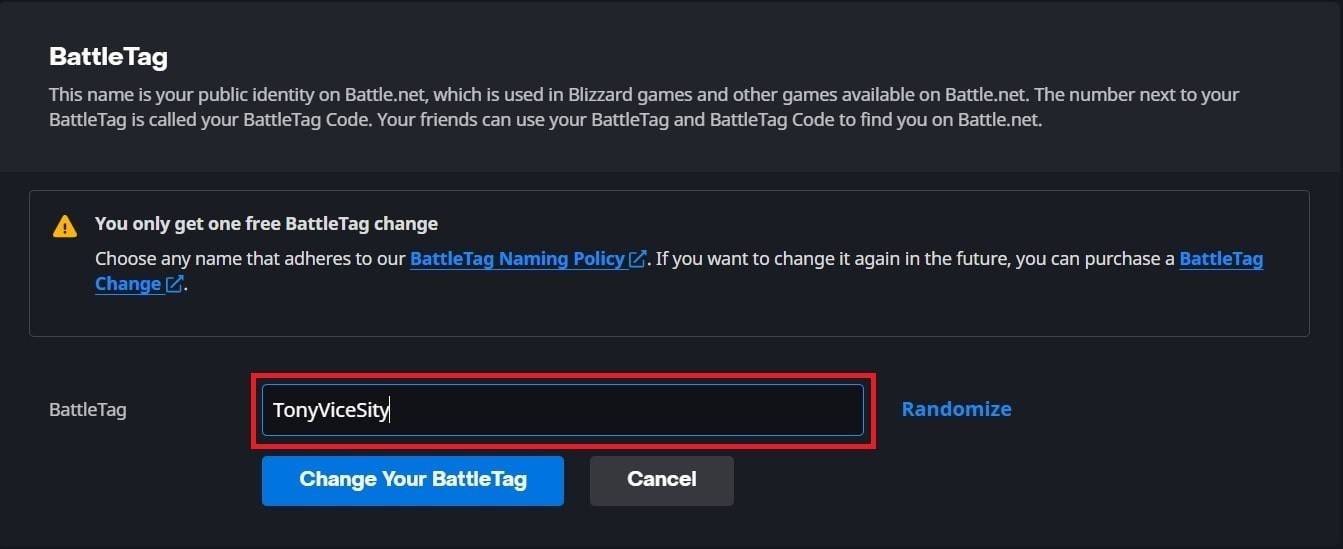 Hình ảnh: Ensigame.com
Hình ảnh: Ensigame.com
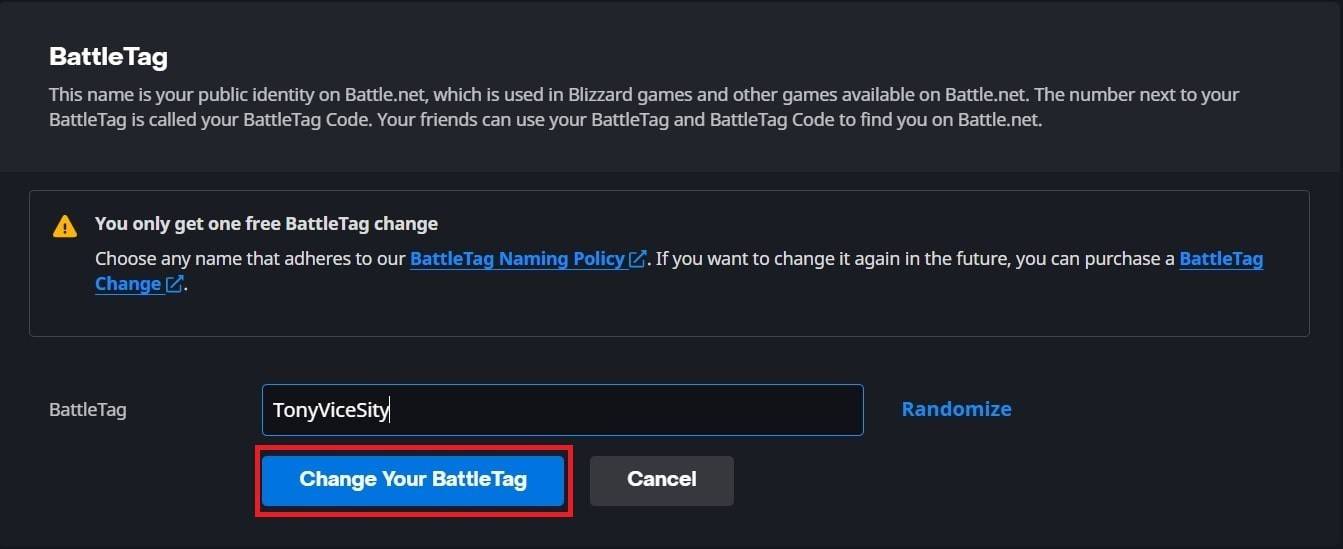 Hình ảnh: Ensigame.com
Hình ảnh: Ensigame.com
Battletag mới của bạn sẽ được hiển thị trên tất cả các trò chơi Blizzard, bao gồm *Overwatch 2 *. Lưu ý rằng có thể mất tới 24 giờ để thay đổi để cập nhật đầy đủ.
Thay đổi tên của bạn trên Xbox
Nếu bạn chơi * Overwatch 2 * trên Xbox với trò chơi đa nền tảng bị tắt, tên trong trò chơi của bạn sẽ khớp với Xbox Gamertag của bạn. Đây là cách thay đổi nó:
- Nhấn nút Xbox để mở menu chính.
- Chuyển đến "Hồ sơ & Hệ thống", sau đó chọn hồ sơ Xbox của bạn.
- Chọn "Hồ sơ của tôi", sau đó nhấp vào "Tùy chỉnh hồ sơ."
- Nhấp vào Gamertag hiện tại của bạn và nhập tên mới mong muốn của bạn.
- Thực hiện theo các hướng dẫn trên màn hình để xác nhận thay đổi tên.
 Hình ảnh: dexerto.com
Hình ảnh: dexerto.com
 Hình ảnh: Xbox.com
Hình ảnh: Xbox.com
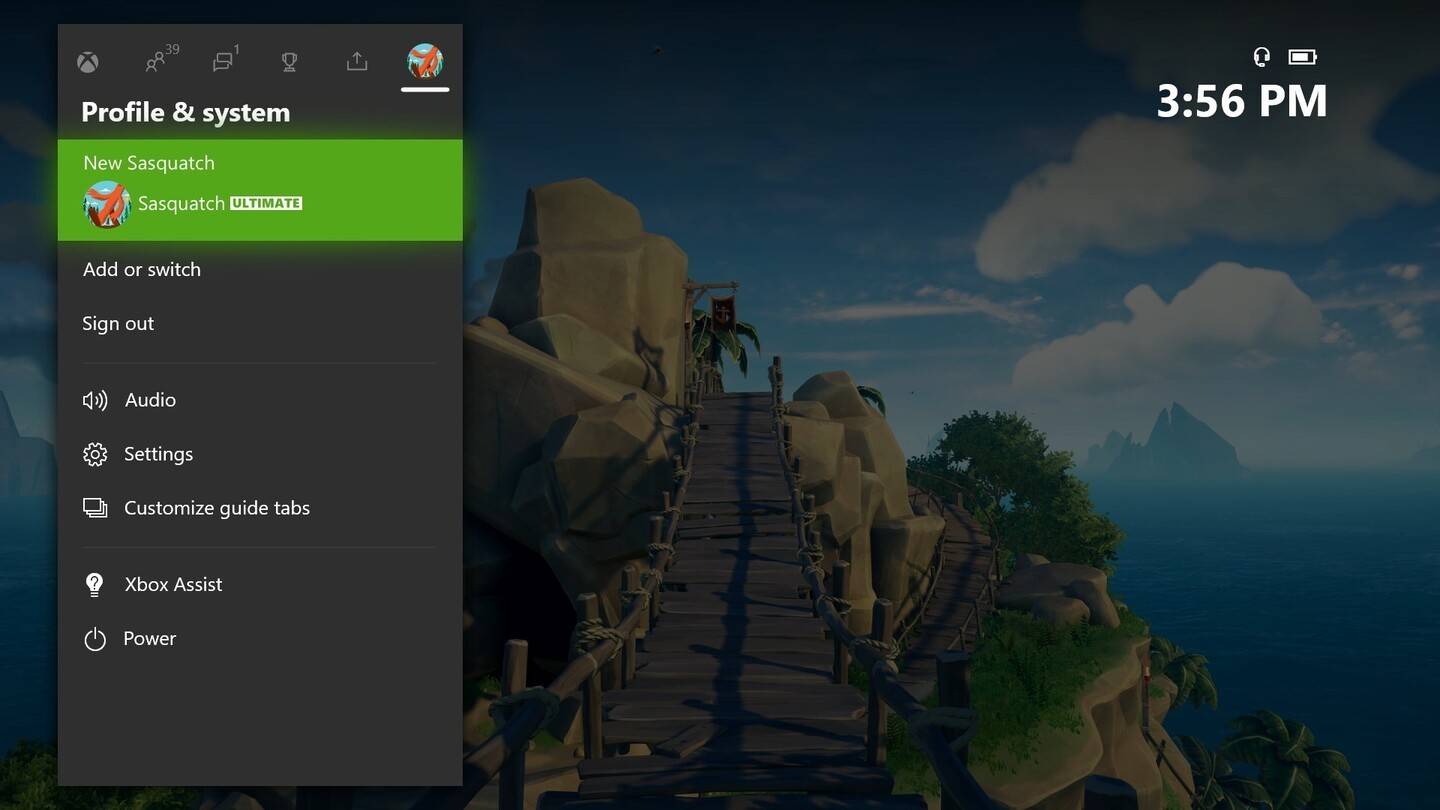 Hình ảnh: news.xbox.com
Hình ảnh: news.xbox.com
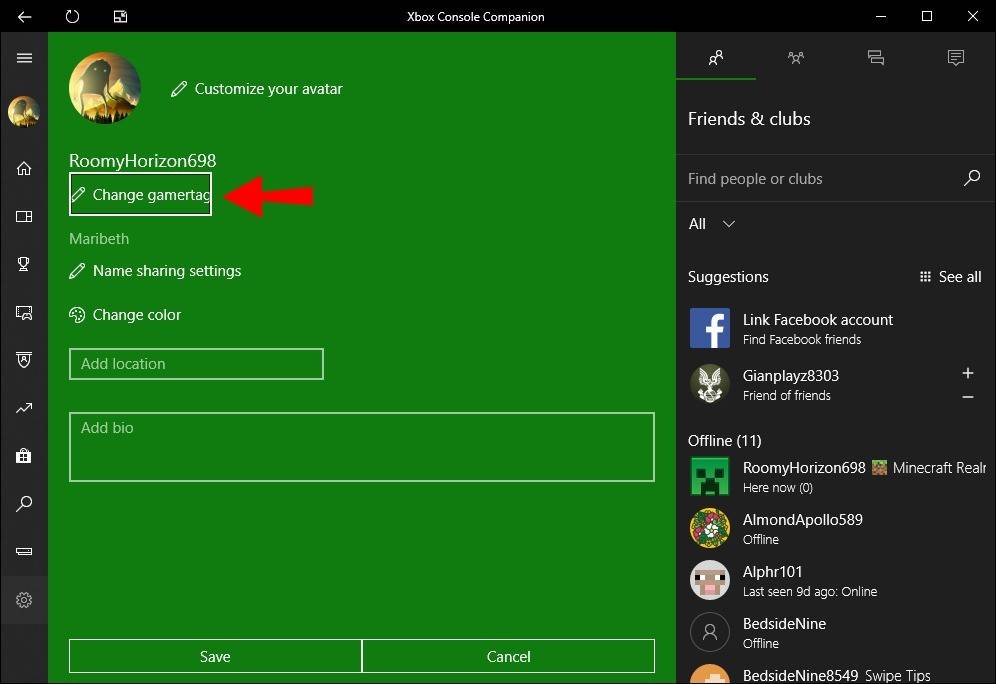 Hình ảnh: Alphr.com
Hình ảnh: Alphr.com
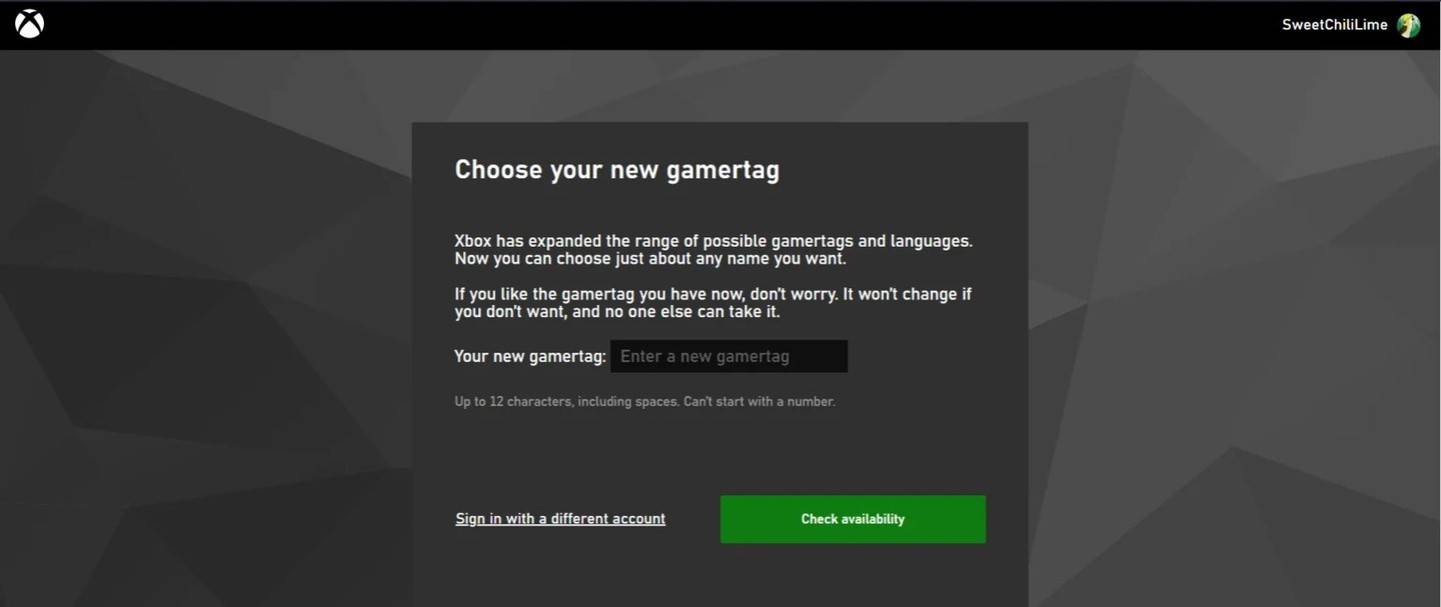 Hình ảnh: Androidauthority.com
Hình ảnh: Androidauthority.com
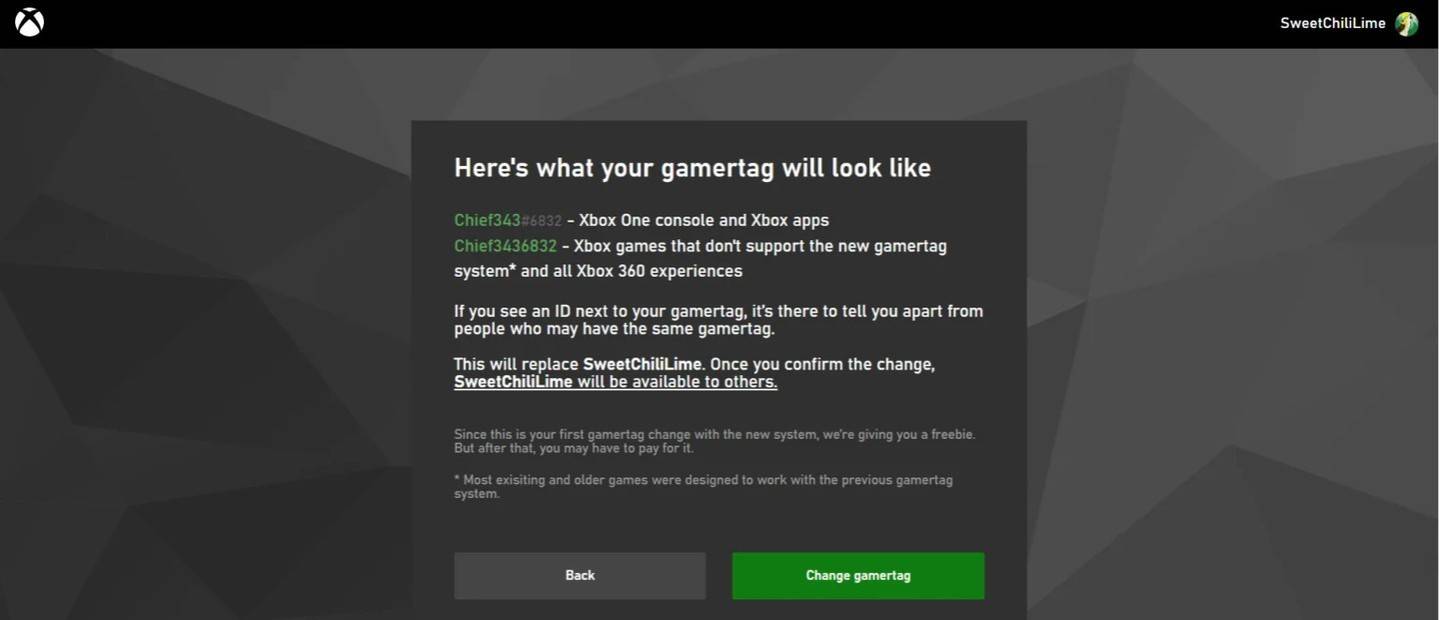 Hình ảnh: Androidauthority.com
Hình ảnh: Androidauthority.com
Hãy nhớ rằng, nếu chơi đa nền tảng bị vô hiệu hóa, tên được cập nhật của bạn sẽ chỉ hiển thị cho những người chơi Xbox khác, những người cũng không sử dụng Crossplay.
Thay đổi tên người dùng của bạn trên PlayStation
Trên PlayStation, người chơi sử dụng ID PSN của họ thay vì Battletag. Nếu chơi đa nền tảng bị vô hiệu hóa, hãy làm theo các bước này để thay đổi tên của bạn:
- Mở cài đặt bảng điều khiển chính và chuyển đến "Cài đặt".
- Chọn "Người dùng và tài khoản."
- Chuyển đến "Tài khoản", sau đó chọn "Hồ sơ".
- Xác định vị trí trường "ID trực tuyến" và nhấp vào "Thay đổi ID trực tuyến."
- Nhập tên mới của bạn và xác nhận các thay đổi.
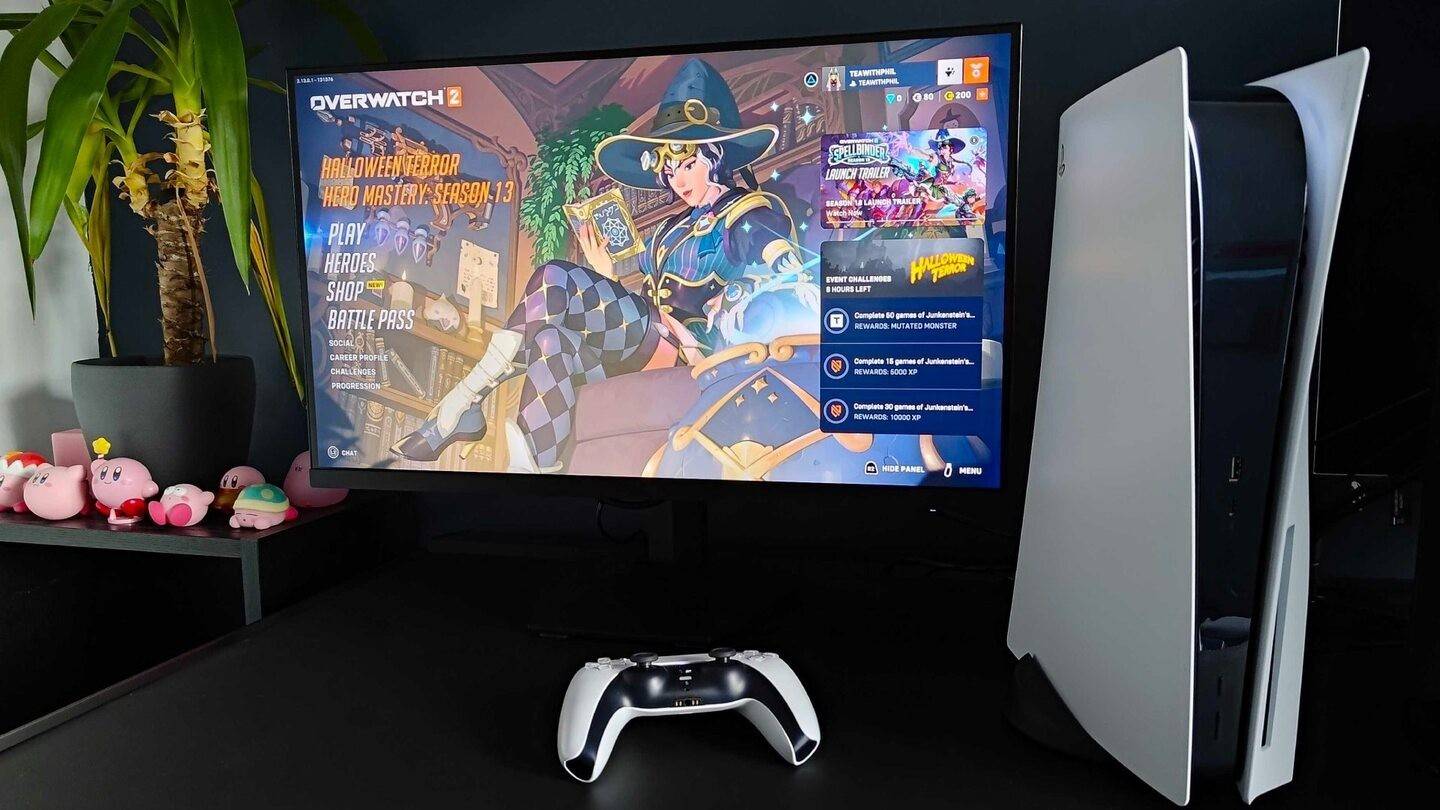 Hình ảnh: Inkl.com
Hình ảnh: Inkl.com
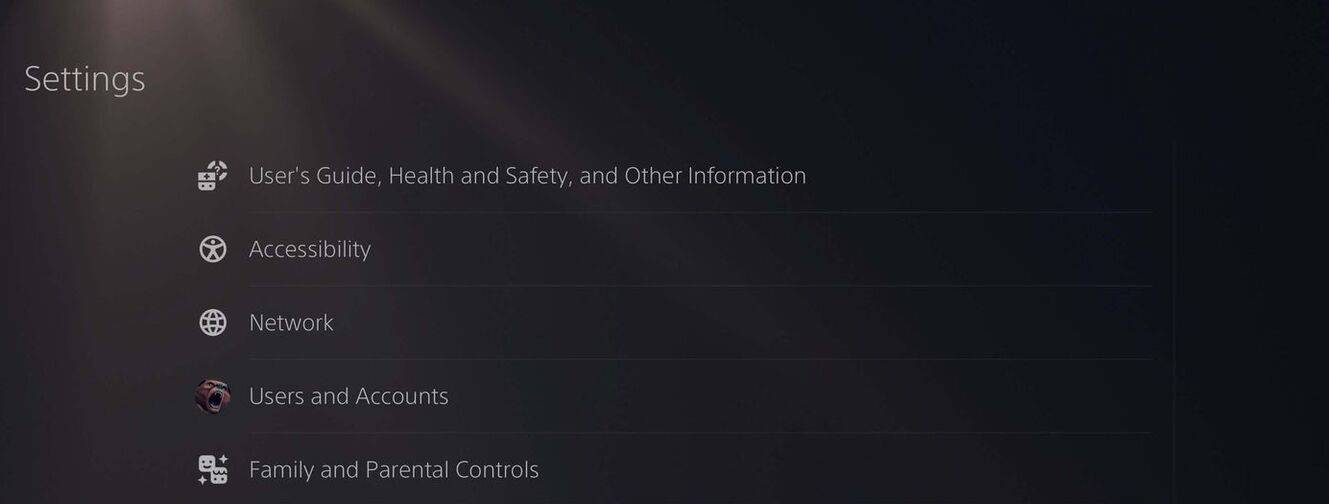 Hình ảnh: Androidauthority.com
Hình ảnh: Androidauthority.com
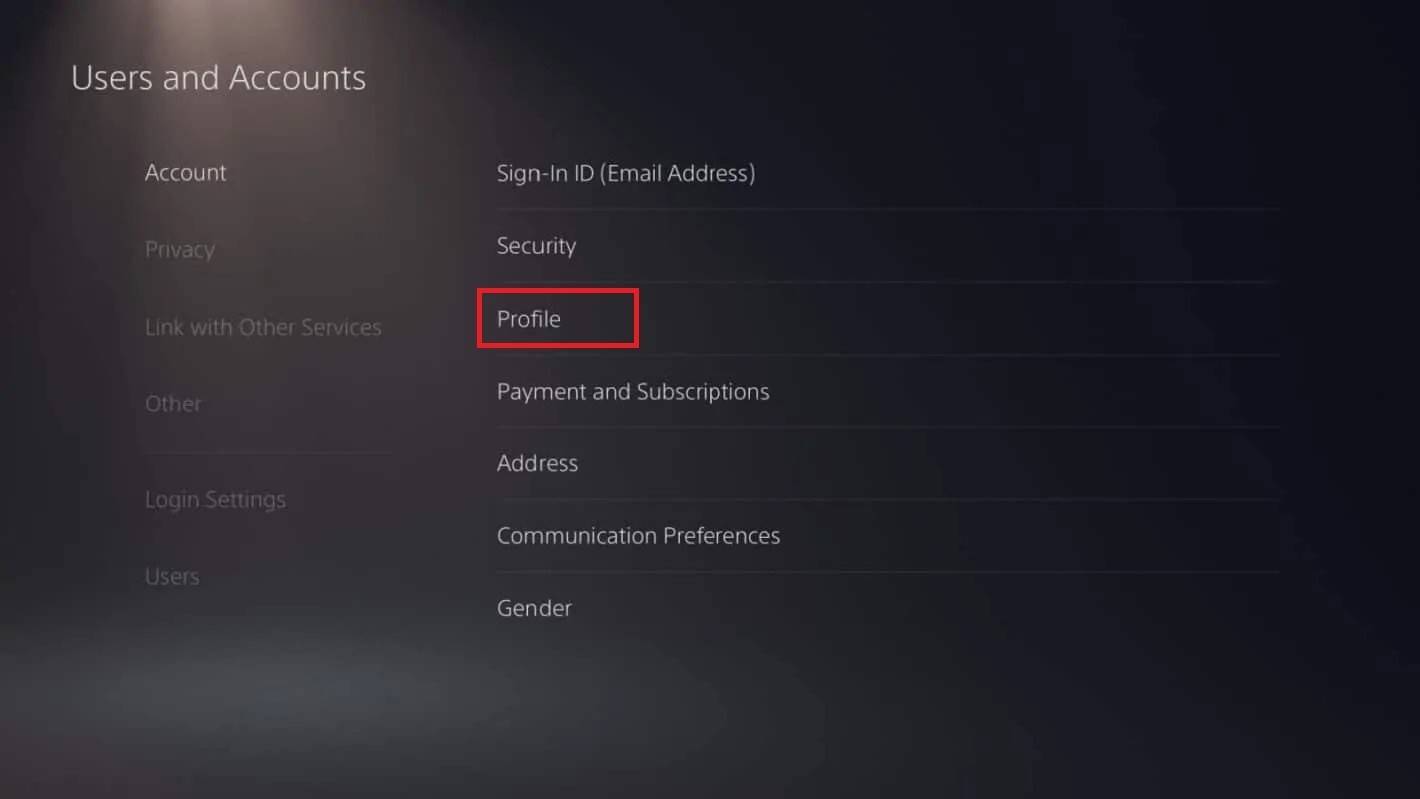 Hình ảnh: Androidauthority.com
Hình ảnh: Androidauthority.com
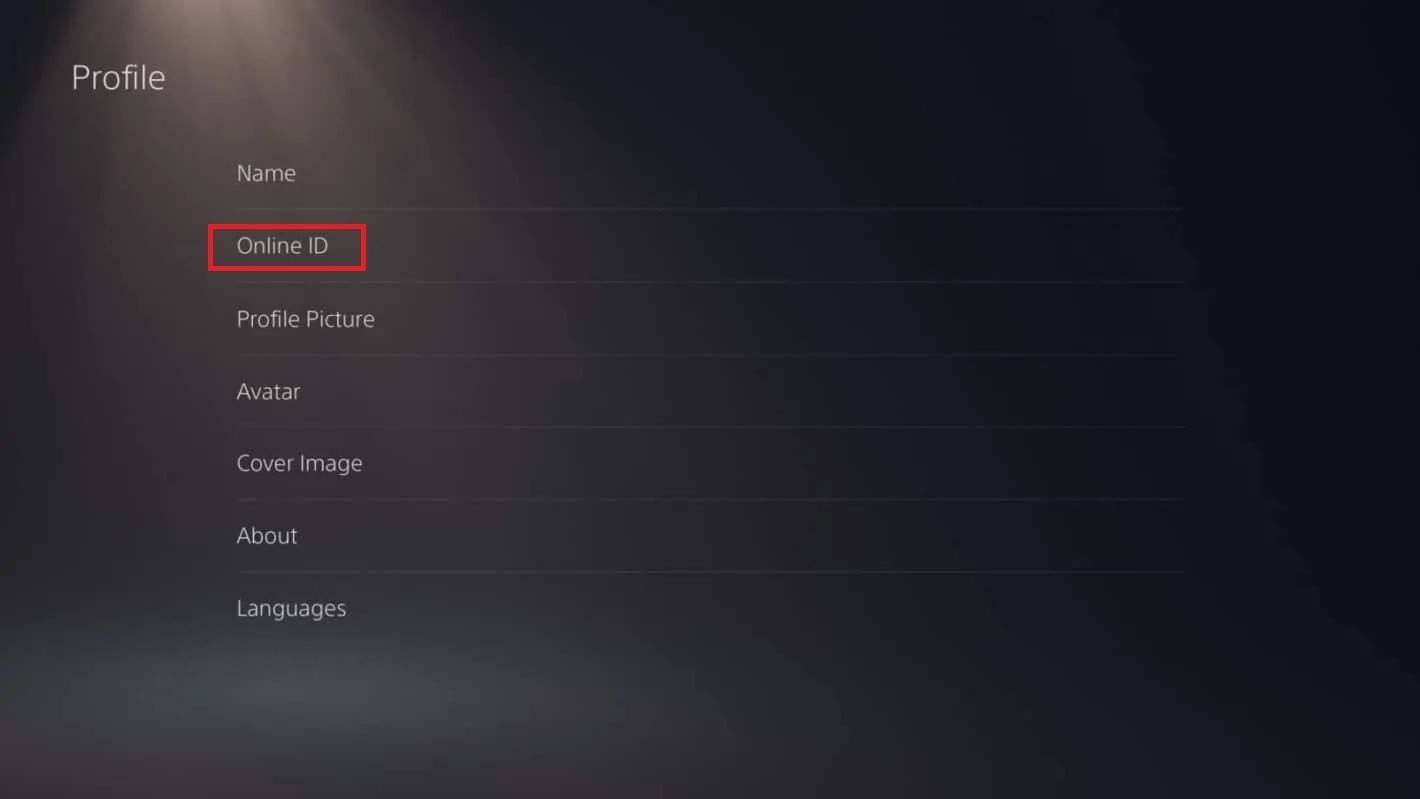 Hình ảnh: Androidauthority.com
Hình ảnh: Androidauthority.com
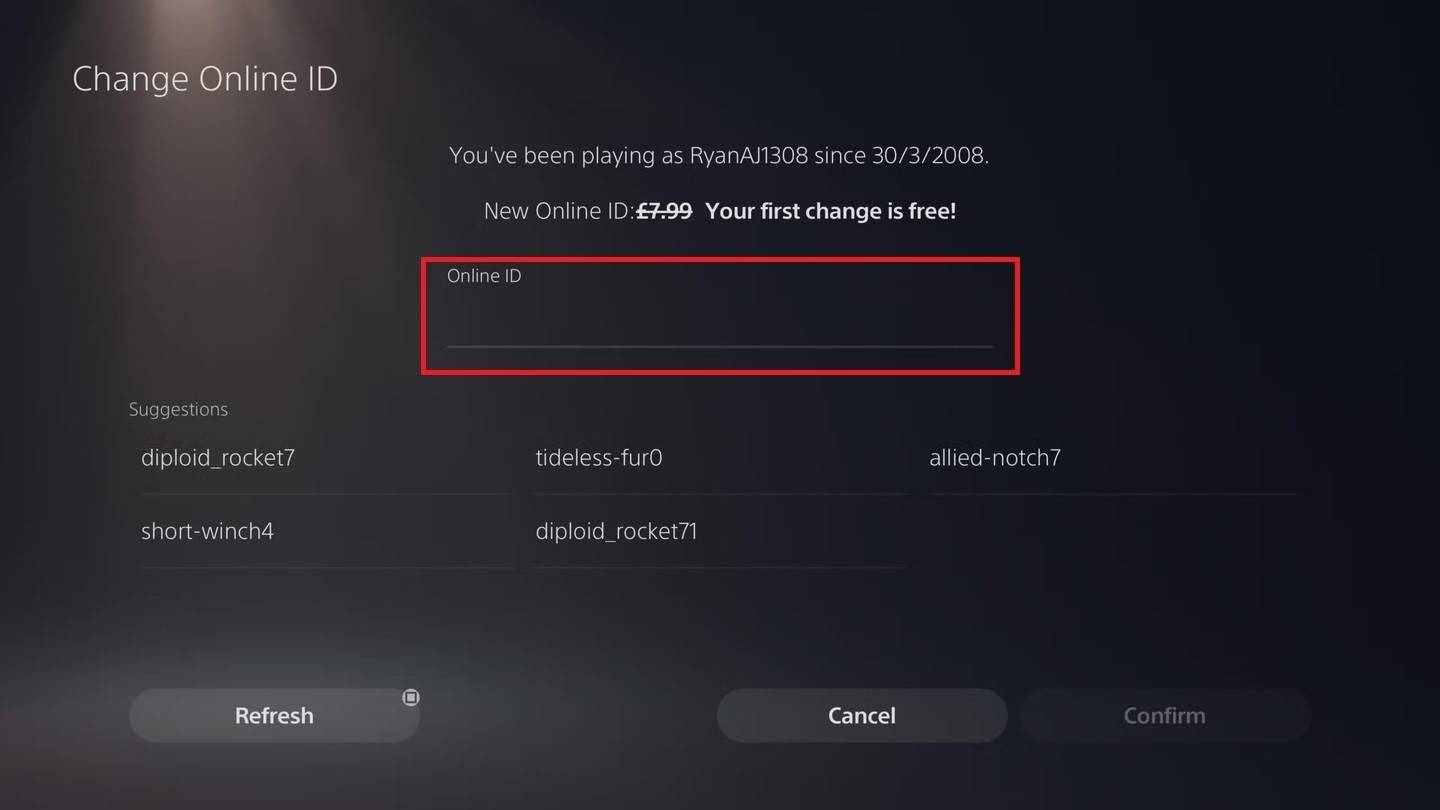 Hình ảnh: Androidauthority.com
Hình ảnh: Androidauthority.com
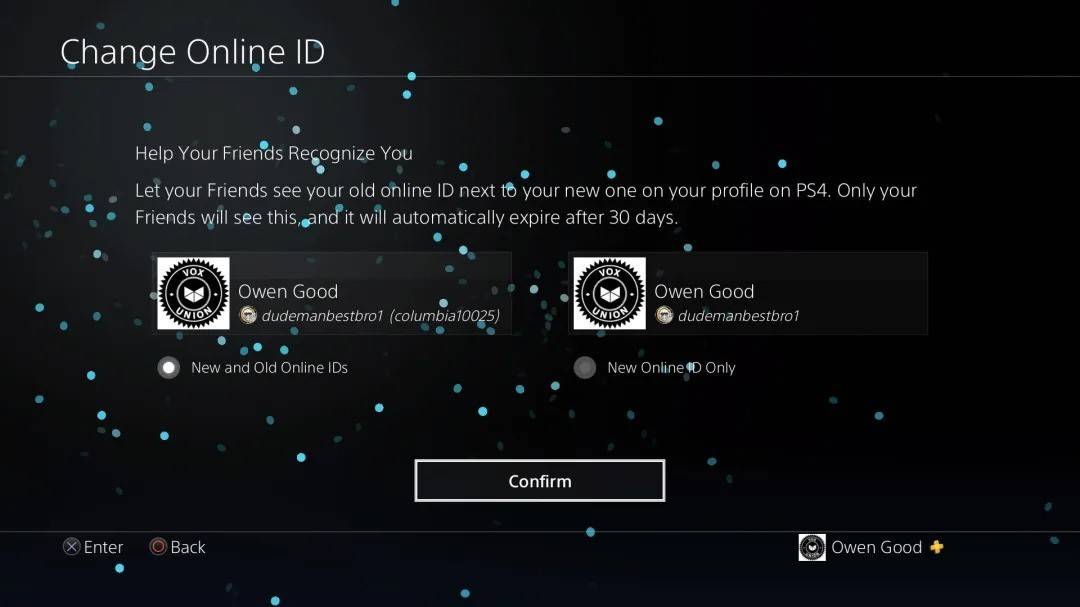 Hình ảnh: Androidauthority.com
Hình ảnh: Androidauthority.com
Như với Xbox, ID PSN mới của bạn sẽ chỉ hiển thị cho những người chơi PlayStation khác, những người cũng bị vô hiệu hóa chéo. Nếu Crossplay được bật, battletag của bạn từ Battle.net sẽ được hiển thị thay thế.
Khuyến nghị cuối cùng
Trước khi bạn thay đổi tên của mình trong *Overwatch 2 *, hãy xem xét những điều sau:
- Nếu bạn chơi trên PC hoặc một bảng điều khiển có bật đa nền tảng được bật, hãy làm theo hướng dẫn PC.
- Nếu bạn chơi trên Xbox mà không cần chơi chéo, hãy thay đổi tên của bạn thông qua Cài đặt Gamertag.
- Nếu bạn chơi trên PlayStation mà không cần chơi chéo, hãy thay đổi tên của bạn thông qua cài đặt ID PSN của bạn.
- Bạn có thể thay đổi battletag của bạn chỉ miễn phí một lần; Những thay đổi tiếp theo yêu cầu thanh toán.
- Đảm bảo ví Battle.net của bạn có đủ tiền để trang trải mọi khoản phí.
Bằng cách hiểu các chi tiết này, bạn có thể cập nhật liền mạch tên người dùng * Overwatch 2 * của mình, đảm bảo nó phù hợp với danh tính chơi game và playstyle phát triển của bạn.

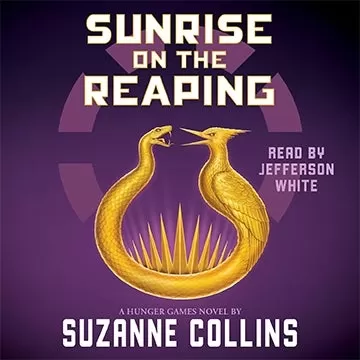









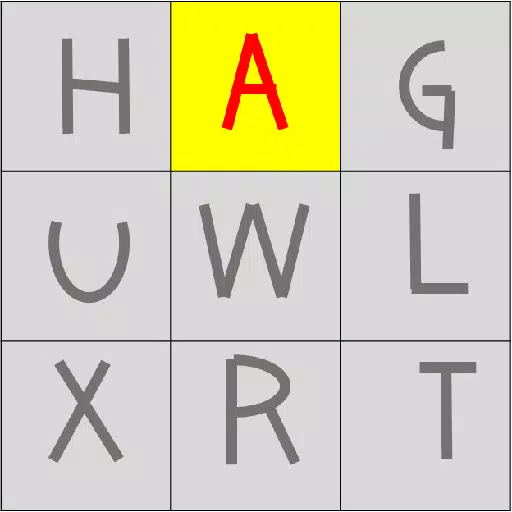












![City Devil: Restart [v0.2]](https://img.icssh.com/uploads/38/1719554737667e52b102f12.jpg)